Wix Stores: exibir categorias de produto no mobile
7 min
Neste artigo
- Adicionar um menu horizontal à página de categoria
- Adicionar categorias apenas ao menu do seu site (somente para mobile)
- Adicionar categorias aos menus do site no desktop e no mobile
Embora você possa exibir um menu vertical na página de categoria no desktop, os menus verticais não aparecem na visualização mobile (no Editor Wix) ou em breakpoints menores (Editor do Wix Studio).
Use um menu horizontal no mobile para ajudar os clientes a navegar facilmente pelas categorias da sua loja.
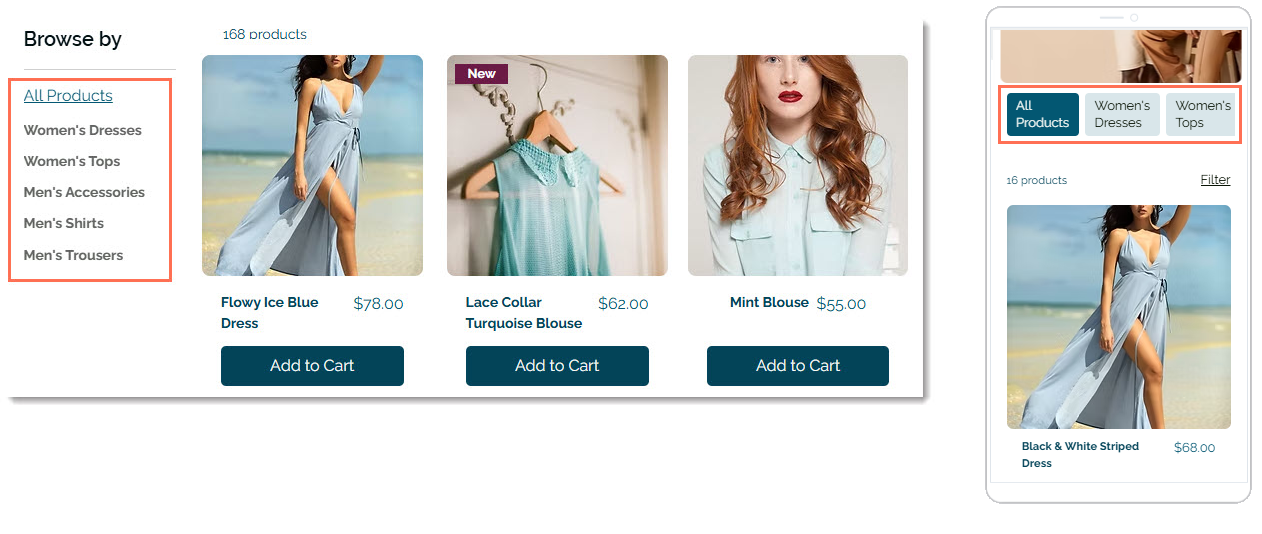
Adicionar um menu horizontal à página de categoria
Adicione um menu horizontal à página de categoria no mobile para dar aos clientes acesso fácil às suas categorias. Você pode configurá-lo para que os clientes possam deslizar para ver categorias adicionais. Como alternativa, você pode exibir todas elas.
Você pode adicionar um menu horizontal na visualização mobile, na visualização no desktop ou em ambas.
Dica:
Adicionar um menu horizontal no desktop pela primeira vez o adiciona automaticamente ao mobile. Depois disso, você pode gerenciá-los separadamente.
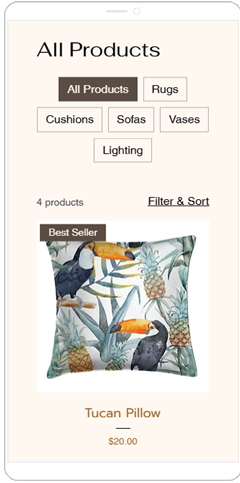
Editor Wix
Editor do Wix Studio
- Clique em Páginas e menu
 no lado esquerdo do editor.
no lado esquerdo do editor. - Clique em Páginas da loja.
- Clique em Página de categoria.
- Clique no ícone Alternar para mobile na parte superior do seu editor.

- Clique na página de categoria no seu editor.
- Clique em Configurações.
- Clique na aba Exibição e marque a caixa de seleção ao lado de Menu de categoria.
- Clique na aba Layout e selecione Menu de categoria.
- Personalize o layout usando as opções disponíveis.
- Clique na aba Design e selecione Menu de categoria.
- Personalize o design do menu usando as opções disponíveis.
Dica:
Recomendamos que você também adicione categorias ao menu do seu site, para que os clientes possam visualizar suas categorias em qualquer página do site.
Adicionar categorias apenas ao menu do seu site (somente para mobile)
Adicione suas categorias de produto à versão mobile do menu do seu site sem adicioná-las à versão desktop (confira as instruções abaixo sobre como adicionar categorias aos menus do desktop e do mobile).
Editor Wix
Editor do Wix Studio
- Clique no ícone Alternar para mobile na parte superior do seu editor.

- Clique no menu do site.
- Clique no ícone Configurações
.
- Clique em Definir como avançado.
- Clique em Definir como avançado para confirmar.
- Clique no menu no seu editor.
- Se ele já não estiver aberto, clique em Gerenciar menu.
- Clique em + Adicionar item de menu na parte inferior.
- Selecione Link.
- Selecione Página à esquerda.
- Selecione Página de categoria no dropdown Selecionar página.
- Selecione a categoria que deseja exibir no dropdown Qual item?
- Clique em OK.
- (Opcional) Renomeie a categoria.
- (Opcional) Arraste as categorias para transformá-las em subcategorias.
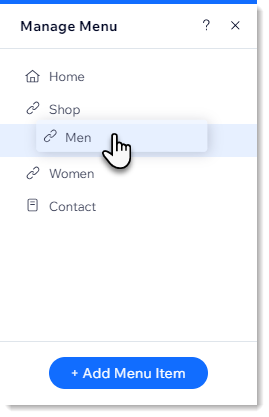
Adicionar categorias aos menus do site no desktop e no mobile
Por definição, a página de categoria é adicionada ao menu do site com o nome "Loja". Esse link direciona os clientes para a categoria "Todos os produtos". Você pode adicionar links diretos a cada uma das suas outras categorias (por exemplo: Corpo, Nutrição).

Se o seu site tiver muitos produtos e categorias, você pode adicionar subcategorias ao menu do site.
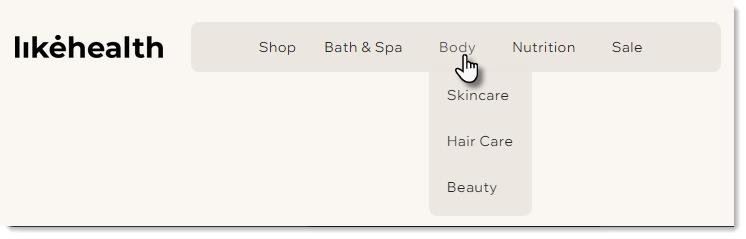
Editor Wix
Editor do Wix Studio
- Clique em Páginas e menu
 no lado esquerdo do editor.
no lado esquerdo do editor. - Clique em Menu do site.
- Clique em Adicionar item de menu na parte inferior.
- Selecione Link.

- Selecione Página à esquerda.
- Selecione Página de categoria no dropdown Qual página?

- Selecione a categoria que deseja exibir no dropdown Qual item?
- Clique em OK.
- (Opcional) Renomeie a categoria e clique em OK.
- (Opcional) Transforme a categoria que você adicionou em uma subcategoria:
- Clique em Páginas e menu
 no lado esquerdo do editor.
no lado esquerdo do editor. - Clique em Menu do site.
- Arraste os itens de menu relevantes para baixo e para a direita da categoria relevante.
- Clique em Páginas e menu


